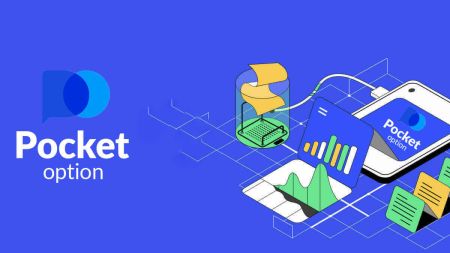2024-жылы Pocket Option соодасын кантип баштоо керек: үйрөнчүктөр үчүн кадам-кадам колдонмо
Төмөндө биз Pocket Option менен чыныгы соода эсебин ачуунун кадамдарын түшүндүрөбүз жана санариптик опциялар рыногунда кантип акча жасоону тез үйрөнөбүз.
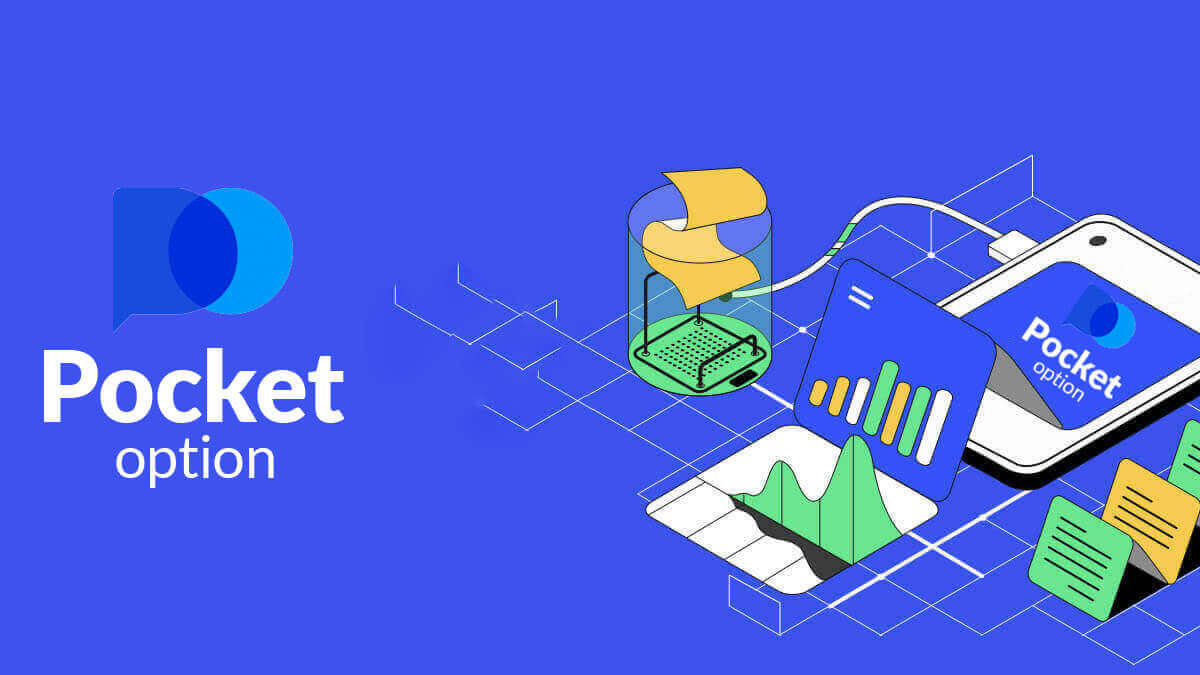
Чөнтөк опциясына кантип жазылса болот
Соода интерфейсин 1 чыкылдатуу менен баштаңыз
Платформада каттоо бир нече чыкылдатуудан турган жөнөкөй процесс. Соода интерфейсин 1 чыкылдатууда ачуу үчүн , "БИР ЧЫКТООДО СТАРТ" баскычын басыңыз .
Демо эсебинде $10,000 менен 
соодалоону баштоо үчүн "Demo Account" чыкылдатыңыз . Бул жерде Demo Trading баракчасы


Эсепти колдонууну улантуу үчүн, соода натыйжаларын сактап, чыныгы эсеп менен соода кыла аласыз. Pocket Option эсебин ачуу үчүн " Каттоо " баскычын басыңыз.

Pocket Option Google, Facebook же электрондук почта дареги аркылуу каттоону сунуштайт. Бул Pocket Option боюнча эсеп ачуунун жолдорунун бири.
Электрондук почта менен Pocket Option аккаунтуна кантип катталса болот
1. Каттоо эсебиңизди ачууну (онлайн каттоо) Чөнтөк опциясы менен баштоо үчүн, алгач Чөнтөк опциясына өтүп, жогорку оң бурчтагы беттеги
" Каттоо " баскычын басыңыз. 
2. Каттоо үчүн керектүү маалыматтарды кол менен киргизиңиз:
- Жарактуу электрондук почта дарегин киргизиңиз.
- Күчтүү сырсөз түзүңүз.
- Келишимди окуп, кабыл алыңыз .
- "КАТТАЛУУ" баскычын басыңыз .

Pocket Option электрондук почта дарегиңизге ырастоо катын жөнөтөт . Каттоо эсебиңизди активдештирүү үчүн ошол почтадагы шилтемени басыңыз. Ошентип, сиз каттоо эсебиңизди каттоону жана активдештирүүнү аяктайсыз.

Каттооңуз аяктады жана электрондук почтаңыз ырасталды.

Чыныгы депозит салаардан мурун практика үчүн демо сооданы колдонууну сунуштайбыз. Сураныч, көбүрөөк практиканы эстеп, Чөнтөк опциясы менен чыныгы акча табуу мүмкүнчүлүгүнө ээ болуңуз, Демо эсеп менен соода кылуу үчүн "Соода" жана "Тезирээк соода демо эсеби" баскычтарын басыңыз.

Эми сиз сооданы баштасаңыз болот. Демо аккаунтуңузда 1000 долларыңыз бар.

Чыныгы эсеп менен соода кылуу үчүн "Соода" жана "Ыкчам Соода Реалдуу Эсепти" чыкылдатыңыз.

Реал соодасын баштоо үчүн сиз өз эсебиңизге инвестиция салышыңыз керек (инвестициялардын минималдуу суммасы $5).
Чөнтөк опциясына акчаны кантип салуу керек
Facebook менен Pocket Option аккаунтуна кантип катталса болот
Дагы бир вариант – Facebook аккаунтуңуз аркылуу Pocket Option аккаунтун каттоо жана сиз муну бир нече жөнөкөй кадам менен жасай аласыз: 1. Facebookбаскычын басыңыз . 2. Фейсбукка кирүү терезеси ачылат, анда сиз Facebookта катталуу үчүн колдонгон электрондук почтаңыздын дарегин киргизишиңиз керек болот. 3. Facebook аккаунтуңуздан сырсөздү киргизиңиз. 4. "Кирүү" дегенди басыңыз. "Кирүү" баскычын басканда , Чөнтөк опциясы төмөнкүгө кирүү мүмкүнчүлүгүн сурайт: Сиздин атыңыз, профилиңиздин сүрөтү жана электрондук почта дареги. "Улантуу" баскычын басыңыз... Андан кийин сиз автоматтык түрдө Pocket Option платформасына багытталасыз.



Gmail менен Pocket Option аккаунтуна кантип катталса болот
1. Ошондой эле, сизде Gmail аркылуу каттоо эсебиңизди бир нече оңой кадамдар менен каттоо мүмкүнчүлүгү бар, каттоо формасындагы тиешелүү баскычты басыңыз.

2. Жаңы ачылган терезеде телефон номериңизди же электрондук почтаңызды киргизип, "Кийинки" баскычын басыңыз.

3. Андан кийин Google каттоо эсебиңиздин сырсөзүн киргизип, "Кийинки" баскычын басыңыз.

Куттуктайбыз! каттооңуз бүттү, сиз жеке Чөнтөк Опция эсебиңизге барасыз.
Каттоо эсебиңизди Pocket Option App iOS'то каттаңыз
Жөн гана " PO Trade " издеп , iPhone же iPad'иңизге жүктөп алыңыз.

iOS мобилдик платформасында каттоо оңой . "Каттоо" баскычын
 чыкылдатыңыз .
чыкылдатыңыз . Бул жеңил кадамдардан кийин:
- Жарактуу электрондук почта дарегин киргизиңиз.
- Күчтүү сырсөз түзүңүз.
- Келишимди текшерип , "КАТТАЛУУ" баскычын басыңыз.

Куттуктайбыз! Сиз ийгиликтүү катталдыңыз, алгач демо аккаунт менен соода кылуу үчүн "Жокко чыгаруу" баскычын басыңыз.


балансында $1000 менен соода баштоо үчүн "Demo эсеп" тандоо.


Чыныгы каражаттар менен соода жүргүзүүгө даяр болгондон кийин, чыныгы эсепке өтүп, акчаңызды салсаңыз болот.

Каттоо эсебиңизди Pocket Option App Androidде каттаңыз
Google Play'ден же бул жерден Pocket Option колдонмосун жүктөп алыңыз . Жөн гана " Чөнтөк Option Broker " издеп , аны түзмөгүңүзгө орнотуңуз. Pocket Option эсебин түзүү үчүн "Каттоо"
баскычын басыңыз . Android колдонмосу аркылуу чөнтөк опциясында каттоо эсебин каттоо оңой.

- Жарактуу электрондук почта дарегин киргизиңиз.
- Күчтүү сырсөз түзүңүз.
- Келишимди текшерип , "КАТТАЛУУ" баскычын басыңыз.

Ийгиликтүү каттоодон өткөндөн кийин жаңы баракты көрсөтүүдө, чыныгы эсеп менен соода кылуу үчүн "Депозит" баскычын басыңыз.

Сиз үчүн ылайыктуу депозит ыкмасын тандаңыз.

Же демо эсеп менен соода кылуу үчүн "Жокко чыгаруу" баскычын чыкылдатыңыз.


Демо каттоо эсебин басыңыз.

Демо аккаунтуңузда 1000 долларыңыз бар.

Мобилдик Интернетте Pocket Option аккаунтуна катталыңыз
Эгер сиз Pocket Option соода платформасынын мобилдик веб-сайтында соода кылгыңыз келсе, аны оңой эле жасай аласыз. Башында, мобилдик түзмөгүңүздө браузериңизди ачыңыз. Андан кийин, брокердин
сайтына кириңиз . Жогорку сол бурчтагы "Меню" дегенди басыңыз.

"КАТТОО" баскычын басыңыз.

Бул кадамда биз дагы эле маалыматтарды киргизебиз: электрондук почта, сырсөз, "Келишимди" кабыл алып , " КАТАЛУУ" баскычын чыкылдатыңыз . Мына! Эми сиз платформанын мобилдик веб-сайтынан соода кыла аласыз. Демо аккаунтуңузда 1000 долларыңыз бар.


Чөнтөк опциясында эсепти кантип текшерүү керек
Колдонуучунун маалыматтарын текшерүү KYC саясатынын (Өз Кардарыңызды билиңиз) жана ошондой эле акчаны адалдоого каршы эл аралык эрежелердин (Акчаны адалдоого каршы) талаптарына ылайык милдеттүү процедура болуп саналат.Биздин соодагерлерге брокердик кызматтарды көрсөтүү менен биз колдонуучуларды аныктоого жана финансылык ишмердүүлүктү көзөмөлдөөгө милдеттүүбүз. Системада идентификациянын негизги критерийлери болуп инсандыгын текшерүү, кардардын жашаган дареги жана электрондук почта аркылуу ырастоо саналат.
Электрондук почта дарегин текшерүү
Катталганыңыздан кийин, сиз электрондук почта дарегиңизди текшерүү үчүн чыкылдатуу керек болгон шилтемени камтыган ырастоочу электрондук кат аласыз (Чөнтөк Опциясынан билдирүү).
Эгер сиз электрондук катты дароо ала элек болсоңуз, "Профиль" баскычын чыкылдатуу менен Профилиңизди ачып, андан соң "ПРОФИЛЬ" баскычын басыңыз.

Ал эми "Идентификациялык маалымат" блогунда дагы бир ырастоо катын жөнөтүү үчүн "Кайра жөнөтүү" баскычын чыкылдатыңыз.

Эгер сиз бизден ырастоочу электрондук кат албасаңыз, платформада колдонулган электрондук почта дарегиңизден [email protected] дарегине билдирүү жөнөтүңүз, биз сиздин электрондук почтаңызды кол менен ырастайбыз.
Өздүгүн текшерүү
Текшерүү процесси Профилиңизде Идентификация жана Дарек маалыматын толтуруп, керектүү документтерди жүктөгөндөн кийин башталат. Профиль
барагын ачып , Иденттик статусу жана Дарек статусу бөлүмдөрүн табыңыз.
Көңүл буруңуз: Документтерди жүктөөдөн мурун "Идентификатордун статусу" жана "Дарек статусу" бөлүмдөрүнө бардык жеке жана дарек маалыматын киргизишиңиз керек экенин эске алыңыз.
Өздүгүн тастыктоо үчүн биз паспорттун сканерин/сүрөтүнүн сүрөтүн, жергиликтүү ID картаны (эки тарап), айдоочунун күбөлүгүн (эки тарап) кабыл алабыз. Профилиңиздин тиешелүү бөлүмдөрүнө сүрөттөрдү басыңыз же таштаңыз.

Документтин сүрөтү түстүү, кесилбеген (документтин бардык четтери көрүнүп турушу керек) жана жогорку резолюцияда (бардык маалымат ачык көрүнүп турушу керек) болушу керек.
Мисал:


Сүрөттөрдү жүктөп бергенден кийин текшерүү сурамы түзүлөт. Сиз текшерүү процессиңизди тийиштүү колдоо билетинен көзөмөлдөй аласыз, анда адис жооп берет.
Даректи текшерүү
Текшерүү процесси Профилиңизде Идентификация жана Дарек маалыматын толтуруп, керектүү документтерди жүктөгөндөн кийин башталат. Профиль
барагын ачып , Иденттик статусу жана Дарек статусу бөлүмдөрүн табыңыз.
Көңүл буруңуз: Документтерди жүктөөдөн мурун "Идентификатордун статусу" жана "Дарек статусу" бөлүмдөрүнө бардык жеке жана дарек маалыматын киргизишиңиз керек экенин эске алыңыз.
Бардык талаалар толтурулушу керек (милдеттүү эмес "дарек сап 2" тышкары). Даректи текшерүү үчүн эсеп ээсинин атына жана дарегине 3 айдан ашык эмес мурда берилген кагаз түрүндөгү даректи тастыктоочу документти кабыл алабыз (коммуналдык төлөм, банктык көчүрмө, даректик маалымкат). Профилиңиздин тиешелүү бөлүмдөрүнө сүрөттөрдү басыңыз же таштаңыз.

Документтин сүрөтү түстүү, жогорку резолюцияда жана кесилбеген болушу керек (документтин бардык четтери даана көрүнүп, кесилбеген).
Мисал:

Сүрөттөрдү жүктөп бергенден кийин текшерүү сурамы түзүлөт. Сиз текшерүү процессиңизди тийиштүү колдоо билетинен көзөмөлдөй аласыз, анда адис жооп берет.
Банк картасын текшерүү
Картаны текшерүү бул ыкма менен акчаны алуу өтүнүчү менен жеткиликтүү болот.
Акчаны алуу өтүнүчү түзүлгөндөн кийин Профиль барагын ачып, "Кредиттик/дебеттик картаны текшерүү" бөлүмүн табыңыз.

Банк картасын текшерүү үчүн Сиз профилиңиздин тиешелүү бөлүмдөрүнө картаңыздын алдыңкы жана арткы беттеринин сканерленген сүрөттөрүн (сүрөттөрүн) жүктөшүңүз керек (Кредиттик/дебеттик картаны текшерүү). Алдыңкы жагында биринчи жана акыркы 4 сандан башка бардык сандарды камтыңыз. Картанын арткы бетинде CVV кодун жаап, карта кол коюлганын текшериңиз.
Мисал:

Процесс башталгандан кийин текшерүү сурамы түзүлөт. Сиз бул сурамды текшерүүнүн жүрүшүнө көз салуу үчүн же жардам алуу үчүн колдоо көрсөтүү тобубузга кайрылуу үчүн колдоно аласыз.
Чөнтөк опциясында депозитти кантип жасаса болот
Салым салуу үчүн сол панелдеги “Финансы” бөлүмүн ачып, “Депозит” менюну тандаңыз.
Ыңгайлуу төлөм ыкмасын тандап, төлөмдү аягына чыгаруу үчүн экрандагы нускамаларды аткарыңыз. Депозиттин минималдуу суммасы тандалган ыкмага, ошондой эле сиздин аймакка жараша өзгөрүп турганын эске алыңыз. Кээ бир төлөм ыкмалары эсепти толук текшерүүнү талап кылат.
Депозиттин суммасы ошого жараша профилиңиздин деңгээлин жогорулата алат. Жогорку профилдеги кошумча функцияларды көрүү үчүн "Салыштыруу" баскычын басыңыз.

Көңүл буруңуз : Коопсуздук максатында акчаны алуу мурда депозиттер үчүн колдонулган ошол эле төлөм ыкмалары аркылуу гана мүмкүн экенин эске алыңыз.
Crypto менен Чөнтөк опциясына депозит
Криптодо депозиттерди салуу менен, транзакцияларыңыз купуя экенине ишене аласыз: маалыматтар үчүнчү жакка жөнөтүлбөйт. Акча салуу үчүн банк эсебиңизди же кредиттик картаңыздын реквизиттерин ачуунун кереги жок. Ошондуктан криптовалютада депозиттерди салуу менен жеке маалыматтарыңызды коргой аласыз.

Депозитке салгыңыз келген крипто валютасын тандаңыз.

Сумманы киргизип, депозитке белекти тандап, "Улантуу" баскычын басыңыз.

"Улантуу" баскычын чыкылдаткандан кийин, сиз Чөнтөк Опционуна салуу үчүн сумманы жана даректи көрөсүз. Бул маалыматты көчүрүп алып, сиз чыккыңыз келген платформага чаптаңыз.

Акыркы депозитиңизди текшерүү үчүн Тарыхка өтүңүз.

Көңүл буруңуз : эгерде сиздин криптовалютуңуз дароо иштетилбесе, Колдоо кызматына кайрылыңыз жана транзакциянын ID хэшти текст түрүндө бериңиз же блок изилдөөчүсүнө которууңузга url-шилтемени тиркөөңүз.
Visa/Mastercard менен Чөнтөк опциясында депозит
Pocket Option Visa картасы же Mastercard төлөмдөрүн колдойт.Бул аймакка жараша бир нече валютада жеткиликтүү болушу мүмкүн. Бирок, сиздин соода эсебиңиздин балансы АКШ долларында каржыланат (валютаны конвертациялоо колдонулат).
Көңүл буруңуз : Кээ бир өлкөлөр жана аймактар үчүн Visa/Mastercard депозиттик ыкмасы колдонуудан мурун толук эсепти текшерүүнү талап кылат. Минималдуу депозиттин суммасы да өзгөрөт.

"Улантуу" баскычын чыкылдаткандан кийин, ал картаңызды киргизүү үчүн сизди жаңы баракка багыттайт.

Төлөм аяктагандан кийин, соода эсебиңиздин балансында пайда болушу үчүн бир нече мүнөт талап кылынат.
E-төлөмдөр менен чөнтөк опциясына депозит
Каржы — Депозит бетинде, төлөмүңүздү улантуу үчүн eWallet тандаңыз.Төлөмүңүздү аягына чыгаруу үчүн экрандагы нускамаларды аткарыңыз. Көпчүлүк төлөмдөр заматта иштетилет. Болбосо, колдоо сурамында транзакция идентификаторун көрсөтүүгө туура келиши мүмкүн.
Көңүл буруңуз : Айрым өлкөлөр жана аймактар үчүн eWallet депозиттик ыкмасы эсепти толук текшерүүнү талап кылат. Минималдуу депозиттин суммасы да өзгөрөт.

"Улантуу" баскычын чыкылдаткандан кийин, ал сизди Advcash эсебиңиздин электрондук почта дарегин жана сырсөзүн киргизүү үчүн жаңы баракчага багыттайт жана "ADV КАБАРГА КИРҮҮ" баскычын басыңыз.

Төлөм аяктагандан кийин, соода эсебиңиздин балансында пайда болушу үчүн бир нече мүнөт талап кылынат.
Банк которуусу менен чөнтөк опциясына депозит
Pocket Option соода эсебиңизге акча каражаттарын салуу үчүн банктык которууларды кантип колдонсоңуз болорун билип алыңыз.
Каржы - Депозит бетинде төлөмдү улантуу үчүн акча которууну тандаңыз.
Керектүү банк маалыматын киргизиңиз жана кийинки кадамда сиз эсеп-дүмүрчөктү аласыз. Депозитти аяктоо үчүн эсеп-дүмүрчөктү банк эсебиңиз аркылуу төлөңүз.
Көңүл буруңуз : Айрым өлкөлөр жана аймактар үчүн Банк Wire депозиттик ыкмасы эсепти толук текшерүүнү талап кылат. Минималдуу депозиттин суммасы да өзгөрөт.
Көңүл буруңуз : Которууну банкыбыз кабыл алыш үчүн бир нече иш күнү кетиши мүмкүн. Каражаттар келип түшкөндөн кийин, сиздин эсебиңиздин балансы жаңыланат.

"Улантуу" баскычын чыкылдаткандан кийин, ал сизди жаңы баракка багыттайт. Банкыңызга кирүү үчүн аккаунтуңузду киргизиңиз.

Чөнтөк опциясында санариптик опцияларды кантип соодалаш керек
Pocket Option боюнча соода заказын жайгаштыруу
Соода панели сатып алуу убактысы жана соода суммасы сыяктуу орнотууларды тууралоого мүмкүндүк берет. Бул жерде сиз баанын көтөрүлөрүн (жашыл баскыч) же төмөндөшүн (кызыл баскыч) алдын ала айтууга аракет кыласыз.
Активдерди тандаңыз
Сиз платформада жеткиликтүү жүздөн ашык активдердин ичинен тандай аласыз, мисалы, валюта жуптары, криптовалюталар, товарлар жана акциялар.
Категория боюнча активди тандоо

Же керектүү активди табуу үчүн ыкчам издөөнү колдонуңуз: жөн гана активдин атын терип баштаңыз.

Сиз каалаган валюта жуптарын/криптовалютаны/товарды жана запастарды сүйүктүү аласыз. Көп колдонулган активдер жылдыздар менен белгилениши мүмкүн жана алар экрандын жогору жагындагы тез жетүү тилкесинде пайда болот.

Активдин жанындагы пайыз анын кирешелүүлүгүн аныктайт. Жогорку пайыздык - ийгиликтүү учурда сиздин киреше жогору.
Мисал. 80% кирешелүүлүгү менен 10 долларлык соода оң натыйжа менен жабылса, 18 доллар балансыңызга чегерилет. 10 доллар сиздин инвестицияңыз, ал эми 8 доллар кирешеңиз.
Санариптик сооданы сатып алуу убактысын коюу
Санариптик соодада сатып алуу убактысын тандоо үчүн, соода панелиндеги "Сатып алуу убактысы" менюсун (мисалы) чыкылдатып, каалаган вариантты тандаңыз.
Сураныч, санариптик соодада сооданын бүтүү убактысы сатып алуу убактысы + 30 секунд экенин эске алыңыз. Сиз ар дайым диаграммада соодаңыз качан жабыларын көрө аласыз — бул таймер менен "Мөөнөтү бүткүчө убакыт" тик сызыгы.

Ыкчам соодалоонун сатып алуу убактысын коюу
Санариптик соодада сатып алуу убактысын тандоо үчүн, соода панелиндеги "Аткаруу убактысы" менюсун басыңыз (мисалы) жана керектүү убакытты коюңуз.

Соода суммасын өзгөртүү
Соода панелинин "Соода суммасы" бөлүмүндөгү "-" жана "+" баскычтарын чыкылдатуу менен соода суммасын өзгөртө аласыз.
Сиз ошондой эле керектүү сумманы кол менен терүүгө же аны көбөйтүүгө/бөлүүгө мүмкүндүк берүүчү учурдагы сумманы чыкылдатсаңыз болот.

Иш таштоо баасынын жөндөөлөрү
Strike баасы сизге төлөм пайызынын тиешелүү өзгөрүшү менен учурдагы базар баасынан жогору же төмөн болгон баада соода кылууга мүмкүндүк берет. Бул опцияны соодалоодон мурун соода панелинен иштетсе болот.
Тобокелдик жана потенциалдуу төлөм чендери рыноктук баа менен иш таштоо баасынын ортосундагы айырмачылыкка көз каранды. Бул жол менен, сиз баа кыймылын алдын ала эле эмес, ошондой эле жетиши керек болгон баа деңгээлин көрсөтөт.
Иш таштоо баасын иштетүү же өчүрүү үчүн, базар баасынан жогору төмөн соода панелиндеги тиешелүү которгучту колдонуңуз.
Көңүл буруңуз : Иш таштоо баасы иштетилгенде, сиздин соода буйрутмаларыңыз бул өзгөчөлүктүн мүнөзүнөн улам учурдагы базардан жогору же төмөн жайгаштырылат. Сураныч, дайыма рыноктук баада жайгаштырылган кадимки соода заказдары менен чаташтырбаңыз.
Эскертүү : Иш таштоо баалары Digital Trading үчүн гана жеткиликтүү.

Диаграммадагы баалардын кыймылын талдап, болжолуңузду түзүңүз.
Болжолуңузга жараша Өйдө (Жашыл) же Төмөн (Кызыл) опцияларын тандаңыз. Эгерде сиз баанын көтөрүлүшүн күтсөңүз, анда "Жогору" баскычын басыңыз жана баанын төмөндөйт деп ойлосоңуз, "Төмөн" баскычын басыңыз

Соода буйругунун натыйжалары
Трейдер буйругу жабылгандан кийин (мөөнөт аяктаганга чейин) натыйжа тиешелүү түрдө төмөнкүдөй белгиленет: туура же туура эмес.
Туура прогноз болгон учурда
сиз пайда аласыз — баштапкы инвестицияланган сумманы камтыган жалпы төлөм, ошондой эле заказды жайгаштыруу учурунда активдин белгиленген параметрлерине көз каранды болгон соодадан түшкөн пайда.
Туура прогноз болгон учурда
Буйрутманы жайгаштыруу учурунда баштапкы инвестицияланган сумма соода эсебинин балансында кармалып калат.
Ачык сооданы жокко чыгаруу
Сооданы мөөнөтү аяктаганга чейин жокко чыгаруу үчүн, соода интерфейсинин оң панелиндеги "Соодалар" бөлүмүнө өтүңүз. Ал жерден сиз учурда жүрүп жаткан бардык соодаларды көрө аласыз жана белгилүү бир сооданын жанындагы "Жабуу" баскычын басышыңыз керек.
Көңүл буруңуз: соода заказы жайгаштырылгандан кийин, соода биринчи бир нече секунданын ичинде гана жокко чыгарылат.

Чөнтөк опциясында экспресс сооданы жайгаштыруу
Экспресс соода - бул бир нече соода активдери боюнча бир нече окуяларга негизделген курама болжолдоо. Утуп алган экспресс соода 100%дан ашык төлөм берет! Экспресс соода режимин иштеткенде, жашыл же кызыл баскычты ар бир чыкылдатуу экспресс соодага болжолуңузду кошот. Экспресс сооданын ичиндеги бардык божомолдордун төлөмдөрү көбөйүп, бир Тез же Санарип соодасын колдонууга салыштырмалуу бир топ жогору киреше алууга мүмкүндүк берет.Экспресс соодага кирүү үчүн, соода интерфейсинин оң жагындагы панелдеги "Экспресс" баскычын табыңыз.

Тиешелүү өтмөктү чыкылдатуу менен активдин түрүн тандаңыз (1) жана андан кийин Экспресс сооданы жайгаштыруу үчүн ар кандай активдер боюнча жок дегенде эки прогноз жасаңыз (2).
Ачылган экспресс заказдарды көрүү
Активдүү Экспресс буйрутмаларыңызды көрүү үчүн соода интерфейсинин оң жагындагы панелдеги "Экспресс" баскычын чыкылдатып, "Ачылган" өтмөктү тандаңыз.

Жабык экспресс заказдарды көрүү
Сиздин жабык экспресс буйрутмаларыңызды көрүү үчүн соода интерфейсинин оң жагындагы панелдеги "Экспресс" баскычын басыңыз жана "Жабык" кошумча барагын тандаңыз.

Чөнтөк Option боюнча соодаңызды көзөмөлдөө
Активдүү соода сессияларын соода интерфейсинен чыкпастан жана башка бетке өтпөстөн көрүүгө болот. Туура менюдан "Соода" баскычын таап, учурдагы сессиядагы транзакциялар боюнча маалымат менен калкыма менюну көрсөтүү үчүн чыкылдатыңыз.Ачык соода дисплейи
Ачык соодаларды көрүү үчүн соода интерфейсинин оң жагындагы "Соодалар" бөлүмүнө өтүңүз. Учурда жүрүп жаткан бардык соодалар көрсөтүлөт.
Жабык бүтүмдөрдүн дисплейи
Соода сессиясынын жабык бүтүмдөрүн "Соодалар" бөлүмүнөн тапса болот (соода интерфейсинин оң панели).

Жандуу соодалардын тарыхын көрүү үчүн, бул бөлүмдөгү "Дагы" баскычын чыкылдатыңыз жана сиз соода таржымалыңызга багытталасыз.

Чөнтөк Опциясында күтүлүп жаткан соодалар
Күтүүдөгү соода - бул келечекте белгилүү бир убакытта же активдин баасы белгилүү бир деңгээлге жеткенде соода жүргүзүүгө мүмкүндүк берүүчү өзгөчөлүк. Башкача айтканда, сиздин соодаңыз көрсөтүлгөн параметрлер аткарылгандан кийин жайгаштырылат. Сиз ошондой эле күтүлүп жаткан сооданы эч кандай жоготуусуз жайгаштырылганга чейин жаба аласыз."Убакыт боюнча" соода заказын жайгаштыруу
"Убакыт боюнча" (белгиленген убакытта) аткарылуучу күтүүдөгү буйрутманы жайгаштыруу үчүн сизге төмөнкүлөр керек:
- Активди тандаңыз.
- Саатты чыкылдатып, соода жайгаштырыла турган күндү жана убакытты белгилеңиз.
- Минималдуу төлөм пайызын коюңуз (Эгерде иш жүзүндөгү төлөм пайызы сиз койгон пайыздан төмөн болсо, буйрутма ачылбайт).
- Убакытты тандаңыз.
- Сооданын суммасын жазыңыз.
- Бардык параметрлерди орноткондон кийин, сатуу же чакыруу опциясын коюуну тандаңыз.

Күтүүдөгү соода түзүлөт жана аны "Учурдагы" өтмөгүнөн көзөмөлдөй аласыз.
Сураныч, күтүлүп жаткан соода буйрутмасын аткаруу учурунда сизде жетиштүү баланс болушу керек экенин эске алыңыз, антпесе ал жайгаштырылбайт. Эгер күтүлүп жаткан сооданы жокко чыгаргыңыз келсе, оң жактагы "X" баскычын басыңыз.
"Активдин баасы боюнча" соода тапшырыгын жайгаштыруу
"Активдин баасы боюнча" аткарылган күтүлбөгөн сооданы жайгаштыруу үчүн сизге төмөнкүлөр керек:
- Активди тандаңыз.
- Керектүү ачык бааны жана төлөм пайызын коюңуз. Эгер төлөмдүн чыныгы пайызы сиз койгон пайыздан төмөн болсо, күтүлүп жаткан коюм коюлбайт.
- Мөөнөттү жана сооданын суммасын тандаңыз.
- Сатуу же чалуу опциясын коюуну тандаңыз.

Күтүүдөгү соода түзүлөт жана аны "Учурдагы" өтмөгүнөн көзөмөлдөй аласыз.
Сураныч, күтүлүп жаткан соода буйрутмасын аткаруу учурунда сизде жетиштүү баланс болушу керек экенин эске алыңыз, антпесе ал жайгаштырылбайт. Эгер күтүлүп жаткан сооданы жокко чыгаргыңыз келсе, оң жактагы "X" баскычын басыңыз.
Көңүл буруңуз: "Активдин баасы боюнча" аткарылган күтүүдөгү соода белгиленген баа деңгээлине жеткенден кийин кийинки белги менен ачылат.
Күтүүдөгү соода буйрутмасын жокко чыгаруу
Эгер сиз күтүлүп жаткан сооданы жокко чыгаргыңыз келсе, учурдагы күтүлүп жаткан заказдар өтмөгүндөгү "X" баскычын басыңыз.

Чөнтөк опциясынан акчаны кантип алуу керек
"Финансы" - "Чыгып алуу" барагына өтүңүз.
Акча алуу суммасын киргизип, жеткиликтүү төлөм ыкмасын тандаңыз жана сурамыңызды аягына чыгаруу үчүн экрандагы нускамаларды аткарыңыз. Сураныч, минималдуу алуу суммасы алуу ыкмасына жараша өзгөрүшү мүмкүн экенин эске алыңыз.
"Эсептин номери" талаасында кабыл алуучунун эсеп грамоталарын көрсөтүңүз.

Көңүл буруңуз: эгерде сиз активдүү бонуска ээ болуп туруп, акчаны алуу өтүнүчүн түзсөңүз, ал сиздин эсебиңиздин балансынан алынып салынат.
Crypto менен Чөнтөк Опциясынан чык
Соода саякатыңызды натыйжалуураак кылуу үчүн биз криптовалюталардагы акчаларды кабыл алабыз. Ошол себептен, келгиле, муну кантип кыла аларыңды түшүндүрүп берели.
Каржы - Акчаны алуу бетинде, төлөмүңүздү улантуу үчүн "төлөм ыкмасы" кутусунан криптовалютаны тандап, экрандагы нускамаларды аткарыңыз.
 Төлөм ыкмасын тандап, сиз алып салгыңыз келген сумманы жана Bitcoin дарегин киргизиңиз.
Төлөм ыкмасын тандап, сиз алып салгыңыз келген сумманы жана Bitcoin дарегин киргизиңиз.
"Улантуу" баскычын чыкылдаткандан кийин, сурамыңыз кезекке коюлганы тууралуу эскертмени көрөсүз.

Сиз Тарыхка өтүп, акыркы акчаларыңызды текшерсеңиз болот.

Visa/Mastercard менен Чөнтөк опциясынан акча алыңыз
Чөнтөк опциясынан кантип чыгууну үйрөнүү зарыл, бул маселе боюнча көбүрөөк маалымат алуу үчүн окууну улантыңыз.
Каржы - Акчаны алуу бетинде, өтүнүчүңүздү улантуу үчүн "Төлөм ыкмасы" кутусунан Visa/Mastercard опциясын тандаңыз жана экрандагы нускамаларды аткарыңыз.

Сураныч, көңүл буруңуз : кээ бир аймактарда бул алуу ыкмасын колдонуудан мурун банк картасын текшерүү талап кылынат. Банк картасын текшерүү ыкмасын караңыз.
Көңүл буруңуз: эгерде сиз активдүү бонуска ээ болуп туруп, акчаны алуу өтүнүчүн түзсөңүз, ал сиздин эсебиңиздин балансынан алынып салынат.
Картаны тандап, сумманы киргизип, акча алуу өтүнүчүн түзүңүз. Кээ бир учурларда банк карта менен төлөмдү иштетүүгө 3-7 жумушчу күнгө чейин созулушу мүмкүн экенин эске алыңыз.
"Улантуу" баскычын чыкылдаткандан кийин, сурамыңыз кезекке коюлганы тууралуу эскертмени көрөсүз.

Сиз Тарыхка өтүп, акыркы акчаларыңызды текшерсеңиз болот.
Электрондук төлөмдөр менен чөнтөк опциясынан акча алыңыз
E-payments аркылуу соода эсептериңиз менен ыңгайлуу транзакцияларды жүргүзүңүз, бул глобалдык санарип капчык кызматы, бул сизге жайгашкан жериңизге карабастан дароо алууга мүмкүндүк берет.Каржы - Акчаны алуу бетинде, өтүнүчүңүздү улантуу үчүн "Төлөм ыкмасы" кутусунан eWallet опциясын тандаңыз жана экрандагы нускамаларды аткарыңыз.

Төлөм ыкмасын тандап, сумманы киргизип, акча алуу өтүнүчүн түзүңүз.
"Улантуу" баскычын чыкылдаткандан кийин, сурамыңыз кезекке коюлганы тууралуу эскертмени көрөсүз.

Көңүл буруңуз: эгерде сиз активдүү бонуска ээ болуп туруп, акчаны алуу өтүнүчүн түзсөңүз, ал сиздин эсебиңиздин балансынан алынып салынат.
Сиз Тарыхка өтүп, акыркы акчаларыңызды текшерсеңиз болот.
Банк которуусу менен чөнтөк опционунан алуу
Сиздин Pocket Option соода эсептериңизден банк эсебиңизге банктык которуулар менен акча каражаттарын ыңгайлуу түрдө алыңыз.Каржы - Акча алуу бетинде, сурооңузду улантуу үчүн "төлөм ыкмасы" кутусунан банктык которуу опциясын тандаңыз жана экрандагы нускамаларды аткарыңыз. Банктын чоо-жайын билүү үчүн жергиликтүү банк кеңсесине кайрылыңыз.

Төлөм ыкмасын тандап, сумманы киргизиңиз жана акча алуу өтүнүчүңүздү жазыңыз.
"Улантуу" баскычын чыкылдаткандан кийин, сурамыңыз кезекке коюлганы тууралуу эскертмени көрөсүз.

Сиз Тарыхка өтүп, акыркы акчаларыңызды текшерсеңиз болот.Көңүл буруңуз: эгерде сиз активдүү бонуска ээ болуп туруп, акчаны алуу өтүнүчүн түзсөңүз, ал сиздин эсебиңиздин балансынан алынып салынат.
Көп берилүүчү суроолор (FAQ)
Депозит
Депозиттерди иштетүү валютасы, убактысы жана тиешелүү жыйымдар
Биздин платформадагы соода эсеби учурда АКШ долларында гана жеткиликтүү. Бирок, сиз төлөм ыкмасына жараша эсебиңизди каалаган валютада толуктай аласыз. Каражаттар автоматтык түрдө конвертацияланат. Биз эч кандай депозит же валютаны конвертациялоо үчүн комиссияларды албайбыз. Бирок, сиз колдонгон төлөм системасы белгилүү бир жыйымдарды талап кылышы мүмкүн.

Депозиттик бонустук промо-кодду колдонуу
Промокодду колдонуу жана депозиттик бонусту алуу үчүн, сиз аны депозит барагындагы промокоддун кутусуна чапташыңыз керек.Депозиттик бонустун шарттары экранда пайда болот.

Төлөмүңүздү бүтүрүңүз жана депозиттик бонус депозиттин суммасына кошулат.
соода артыкчылыктары менен көкүрөк тандоо
Аманаттын суммасына жараша, сизге соода артыкчылыктарынын туш келди ассортиментин бере турган сандыкты тандай аласыз.
Биринчи төлөм ыкмасын тандаңыз жана кийинки бетте сизде жеткиликтүү Chests варианттарынын тандоосу болот.

Эгерде салынган сумма Сандыктын талаптарында көрсөтүлгөндөн көп же барабар болсо, сиз автоматтык түрдө белек аласыз. Көкүрөктүн шарттарын көкүрөктү тандоо менен көрүүгө болот.
Депозиттик көйгөйлөрдү чечүү
Депозитиңиз дароо иштетилбесе, Колдоо кызматыбыздын тиешелүү бөлүмүнө өтүңүз, жаңы колдоо өтүнүчүн тапшырыңыз жана формада талап кылынган маалыматты бериңиз.

Төлөмүңүздү иликтеп, аны мүмкүн болушунча тезирээк бүтүрөбүз.
Соода
Digital жана Quick Trading ортосундагы айырмачылыктар
Санариптик соода - бул соода заказынын кадимки түрү. Трейдер "сатып алууга чейинки убакыт" (M1, M5, M30, H1 ж.б.) үчүн белгиленген мөөнөттөрдүн бирин көрсөтөт жана бул мөөнөттүн ичинде сооданы жайгаштырат. Диаграммада эки вертикалдуу сызыктан турган жарым мүнөттүк "коридор" бар — "сатып алууга чейин убакыт" (көрсөтүлгөн мөөнөткө жараша) жана "мөөнөт бүткүчө" ("сатып алууга чейин убакыт" + 30 секунд).
Ошентип, санариптик соода ар дайым ар бир мүнөттүн башында так белгиленген тартипте жабуу убактысы менен жүргүзүлөт.

Ыкчам соода, экинчи жагынан, так мөөнөтүн коюуга мүмкүндүк берет жана мөөнөтү аяктаганга чейин 30 секунддан баштап кыска мөөнөттөрдү пайдаланууга мүмкүндүк берет.
Тез соода режиминде соода заказын жайгаштырууда сиз диаграммада бир гана вертикалдуу сызыкты көрөсүз — соода-сатык тапшырыгынын "жарактуулук мөөнөтү", ал түздөн-түз соода панелинде көрсөтүлгөн мөөнөткө көз каранды. Башка сөз менен айтканда, бул жөнөкөй жана тез соода режими.

Санариптик жана Ыкчам Соодага өтүү
Сиз ар дайым сол башкаруу панелиндеги "Соода" баскычын чыкылдатуу менен же соода панелиндеги убакыт менюсунун астындагы желек же саат белгисин чыкылдатуу менен сооданын бул түрлөрүнө которула аласыз.
"Соода" баскычын чыкылдатуу менен санариптик жана тез соодалоого өтүү

Желекти чыкылдатуу менен санариптик жана тез соодалоого өтүү
Диаграммадан башка колдонуучулардын соодаларын көчүрүү
Башка колдонуучулардын соодалары көрсөтүлгөндө, алар пайда болгондон кийин 10 секунданын ичинде аларды түз эле диаграммадан көчүрө аласыз. Соода эсебиңиздин балансында жетиштүү каражатыңыз болсо, соода бирдей өлчөмдө көчүрүлөт.
Сизди кызыктырган эң акыркы сооданы басып, аны диаграммадан көчүрүңүз.

Алып салуу
Акчаны кайра иштетүү валютасы, убакыт жана тиешелүү жыйымдар
Биздин платформадагы соода эсептери учурда АКШ долларында гана жеткиликтүү. Бирок, сиз өз эсебиңизге акча каражаттарын төлөм ыкмасына жараша каалаган валютада ала аласыз. Кыязы, каражат төлөмдү алгандан кийин дароо сиздин эсебиңиздин валютасына которулат. Биз эч кандай алуу же валютаны конвертациялоо үчүн комиссияларды албайбыз. Бирок, сиз колдонгон төлөм системасы белгилүү бир жыйымдарды талап кылышы мүмкүн. Акчаны алуу өтүнүчү 1-3 жумушчу күндүн ичинде каралат. Бирок, кээ бир учурларда, алуу убактысы 14 иш күнүнө чейин көбөйтүлүшү мүмкүн жана бул тууралуу колдоо кызматына билдирилет.
Акча алуу өтүнүчүн жокко чыгаруу
Статус "Аяктуу" деп өзгөртүлгөнгө чейин акчаны алуу өтүнүчүн жокко чыгара аласыз. Бул үчүн, Каржы тарыхы барагын ачып, "Чыгып алуу" көрүнүшүнө өтүңүз.

Күтүп жаткан акчаны таап, алып салуу өтүнүчүн четке кагуу жана балансыңыздагы акча каражаттарын алуу үчүн Жокко чыгаруу баскычын басыңыз.
Төлөм эсебинин чоо-жайын өзгөртүү
Сураныч, сиз өзүңүздүн соода эсебиңизге салуу үчүн мурда колдонгон ыкмалар аркылуу акча каражаттарын ала аласыз. Мурда колдонулган төлөм эсебинин реквизиттерине акча каражатын ала албай калган кырдаал жаралса, жаңы акча алуу эсебин бекитүү үчүн Колдоо кызматына кайрылыңыз.

Акчаны алып салуу көйгөйлөрүн чечүү
Эгер сиз ката кетирген болсоңуз же туура эмес маалымат киргизген болсоңуз, акча алуу өтүнүчүн жокко чыгарып, кийин жаңысын кое аласыз. Акча алуу өтүнүчүн жокко чыгаруу бөлүмүн караңыз.AML жана KYC саясаттарына ылайык, акчаны толугу менен текшерилген кардарларга гана алууга болот. Эгерде сиздин акчаңызды башкаруучу жокко чыгарган болсо, анда сиз жокко чыгаруунун себебин таба ала турган жаңы колдоо сурамы болот.
Төлөмдү тандалган төлөмгө жөнөтүү мүмкүн болбогон айрым учурларда, каржы адиси колдоо кызматы аркылуу альтернативдүү алуу ыкмасын сурайт.
Эгер сиз бир нече жумушчу күндүн ичинде көрсөтүлгөн эсепке төлөмдү албасаңыз, которууңуздун абалын тактоо үчүн Колдоо кызматына кайрылыңыз.

Акча алуу үчүн жаңы карта кошуу
Суралган картаны текшерүү аяктагандан кийин, сиз өз эсебиңизге жаңы карталарды кошо аласыз. Жаңы картаны кошуу үчүн, жөн гана Жардам - Колдоо кызматына өтүңүз жана тиешелүү бөлүмдө жаңы колдоо сурамын түзүңүз.